
На данной вкладке отображаются ключи, формирующие список расширенных свойств пользователя. Набор этих ключей уникален для каждой инсталляции системы. Свойства, задаваемые в этих ключах, зависят исключительно от потребностей конкретной компании. Например, это может быть пин-код, отправляемый при регистрации пользователю, или его имя в Skype или Telegram, и т.п.
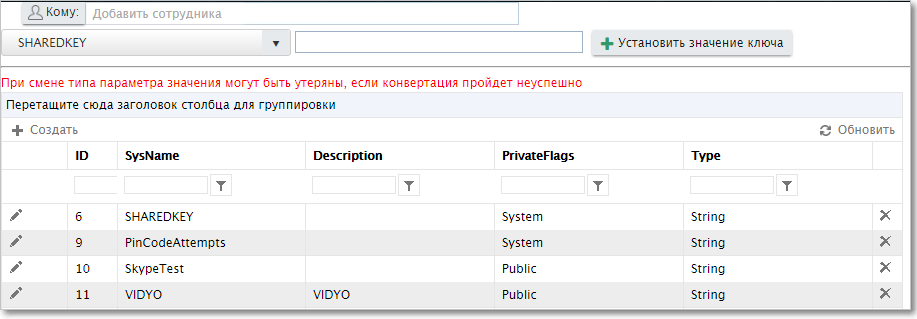
Список ключей.
Название |
Описание |
|---|---|
ID |
Идентификационный номер ключа |
SysName |
Название ключа, по которому к нему можно обращаться в процедурах обработки |
Description |
Описание ключа |
PrivateFlags |
Возможные значения: •System — системный ключ •Private — свойство может просматривать только сам пользователь •Public — свойство отображается в профиле пользователя |
Type |
Тип ключа. Возможные значения: •String •Int |
|
|---|
Добавление ключа
Чтобы добавить новый ключ, нажмите кнопку Создать.
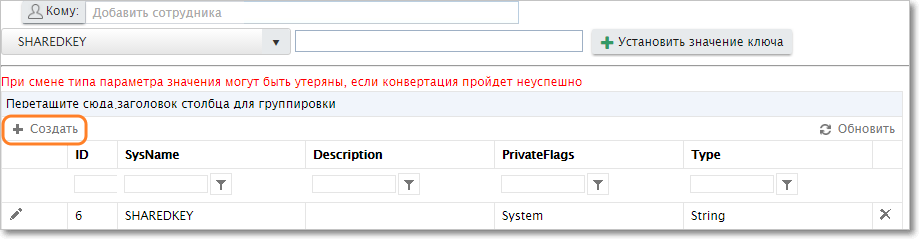
Кнопка добавления нового ключа.
Верхняя строка таблицы перейдет в режим редактирования. Введите значения и подтвердить ввод, нажав кнопку  в начале строки. Чтобы отказаться от изменений, нажмите кнопку
в начале строки. Чтобы отказаться от изменений, нажмите кнопку  .
.
Изменение значения ключа
Чтобы присвоить значение ключу, укажите пользователя, выберите ключ, введите его значение и нажмите кнопку Установить значение ключа.
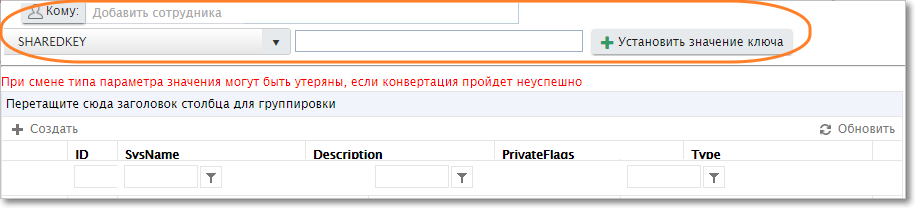
Присвоение значения ключу.
Удаление ключа
Чтобы удалить ключ, нажмите кнопку  в конце соответствующей строки.
в конце соответствующей строки.
При этом появится окно подтверждения.
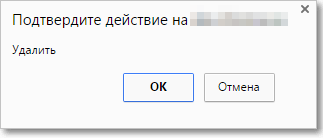
Окно удаления объекта.
Для подтверждения удаления нажмите ОК. Если действие было сделано ошибочно, нажмите Отмена.